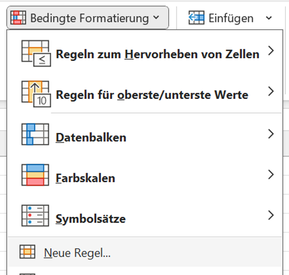In diesem Excel-Tipp erfahren Sie, wie Sie bedingte Formatierungen in Excel erstellen und anpassen können
Was ist eine bedingte Formatierung?
Klären wir zunächst die Frage, was eine bedingte Formatierung ist.
Die bedingte Formatierung in Excel ermöglicht es Ihnen, Zellen basierend auf bestimmten Kriterien oder Bedingungen automatisch zu formatieren.
Dies ist besonders nützlich, um Trends, Ausreißer oder wichtige Daten hervorzuheben.
Wie erstelle ich eine bedingte Formatierung?
Markieren Sie den Bereich: Öffnen Sie Ihre Excel-Datei und markieren Sie den Zellbereich, den Sie formatieren möchten.
Bedingte Formatierung auswählen:
Gehen Sie auf die Registerkarte „Start“ und klicken Sie im Menüband auf „Bedingte Formatierung“.
Regel festlegen: Wählen Sie „Neue Regel“ aus. Hier haben Sie verschiedene Optionen zur Auswahl, wie z.B. „Zellwert ist“, „Formel zur Ermittlung der zu formatierenden Zellen verwenden“ oder „Datenbalken“.
Beispiel: Zellen hervorheben, die größer als ein bestimmter Wert sind
Regel auswählen:
Wählen Sie „Zellwert ist“ und dann „größer als“.
Wert eingeben:
Geben Sie den Wert ein, der als Schwellenwert dienen soll, z.B. 100.
Format auswählen:
Klicken Sie auf „Formatieren“ und wählen Sie die gewünschte Formatierung, z.B. eine andere Hintergrundfarbe oder Schriftfarbe.
Bestätigen:
Klicken Sie auf „OK“, um die Regel anzuwenden.
Beispiel: Abwechselnde Zeilen farblich markieren
Regel erstellen:
Wählen Sie „Neue Regel“ und dann „Formel zur Ermittlung der zu formatierenden Zellen verwenden“.
Formel eingeben:
Geben Sie folgende Formel ein: =REST(ZEILE();2)=0
Format auswählen:
Wählen Sie die gewünschte Formatierung, z.B. eine Hintergrundfarbe.
Bestätigen:
Klicken Sie auf „OK“, um die Regel anzuwenden.
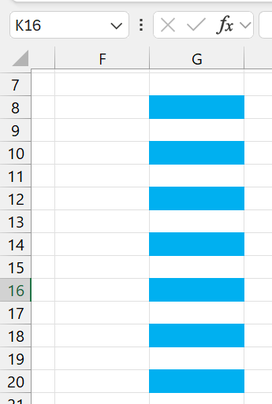
Weitere Tipps und Tricks
Regelverwaltung:
Sie können alle Ihre bedingten Formatierungsregeln verwalten, indem Sie auf „Bedingte Formatierung“ und dann „Regeln verwalten“ klicken.
Mehrere Regeln:
Sie können mehrere bedingte Formatierungsregeln auf denselben Zellbereich anwenden, um unterschiedliche Bedingungen zu berücksichtigen.
Dynamische Formatierung:
Nutzen Sie Formeln und Zellbezüge, um dynamische und flexible Formatierungen zu erstellen.
Ich wünsche Ihnen viel Spaß beim Ausprobieren dieser nützlichen Funktion in Excel!
Online-Kurs Empfehlung


Autor
Kristoffer Ditz ist Leiter der Hanseatic Business School in Hamburg und freiberuflicher Dozent an der AMD Akademie Mode und Design / Hochschule Fresenius.
Er verfügt über mehrere Jahre Berufserfahrung u.a. bei der Puma AG, Ludwig Beck AG, Dänisches Bettenlager und der Hamburger Drogeriemarktkette Iwan Budnikowsky.
Für das Controlling Journal und Controller Magazin schreibt er regelmäßig Fachartikel zu den Themen Controlling und Microsoft Excel.